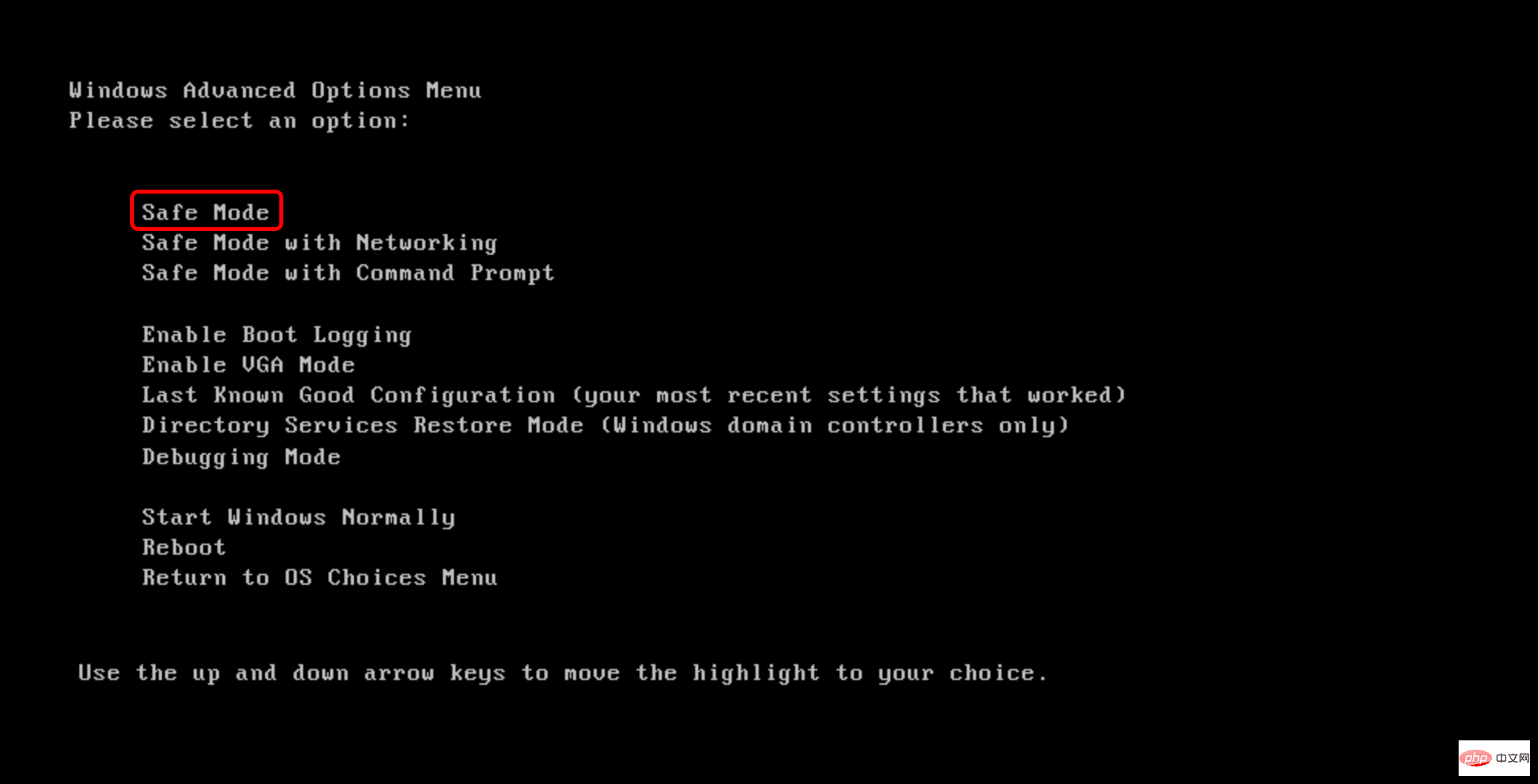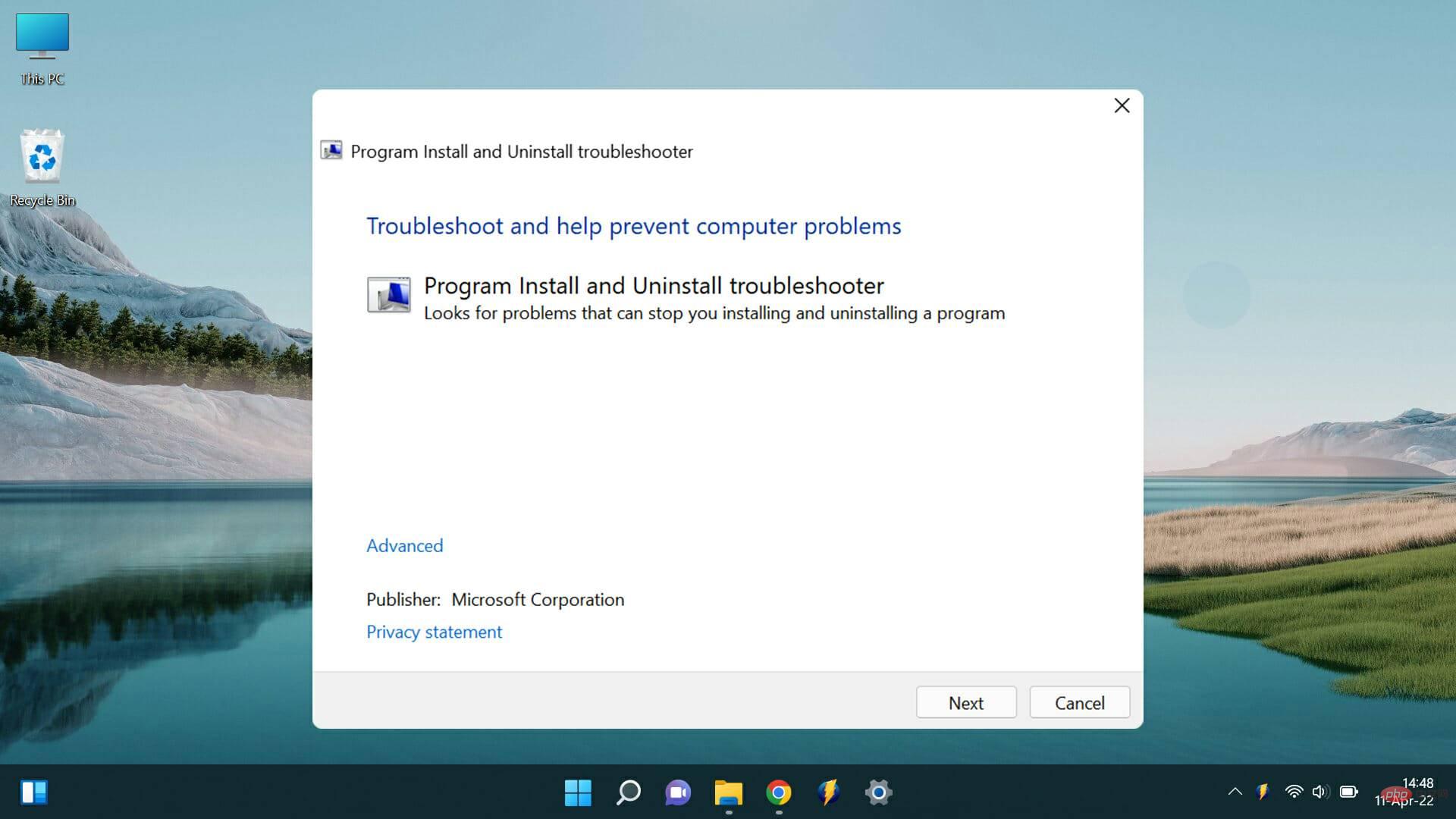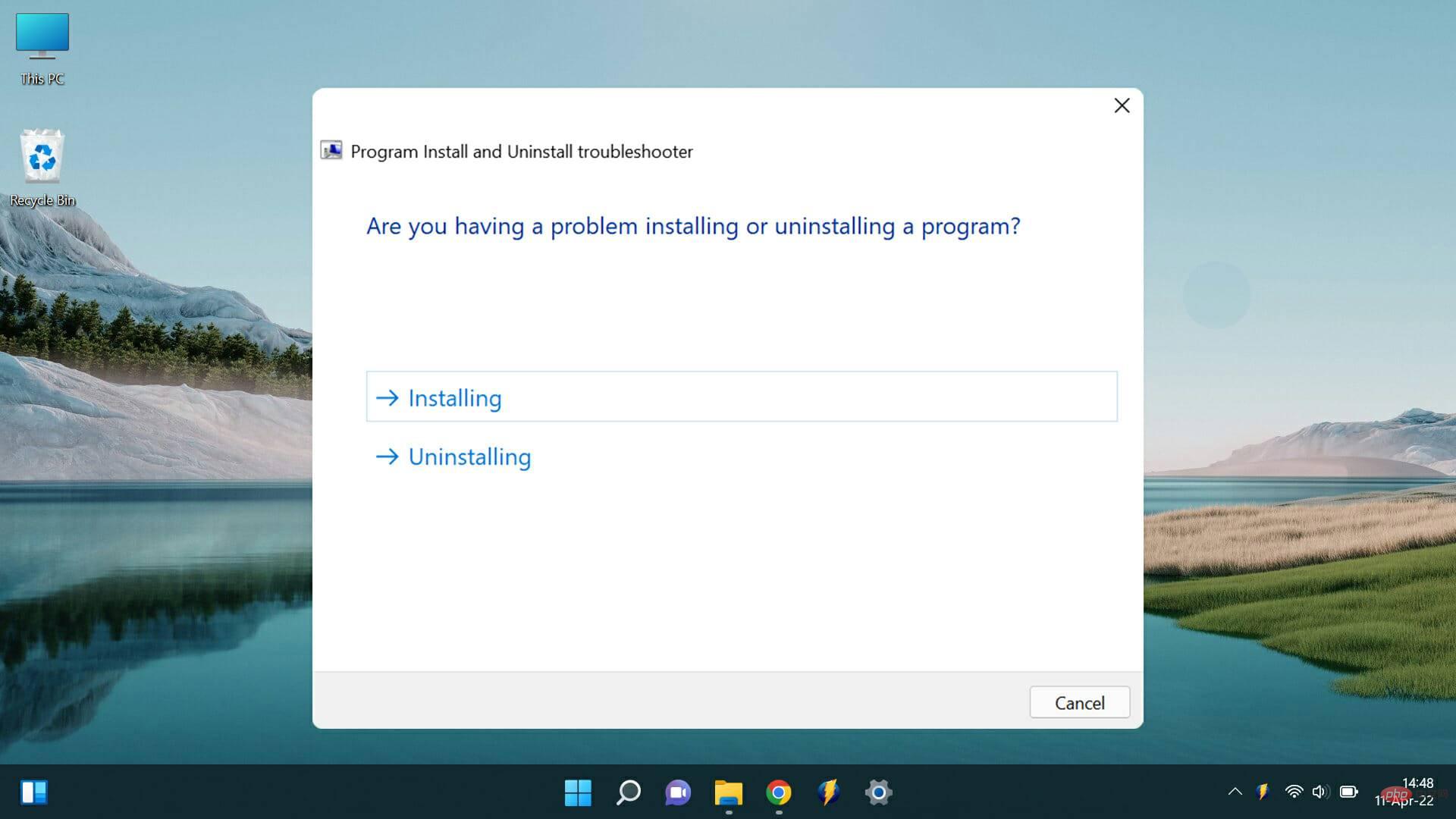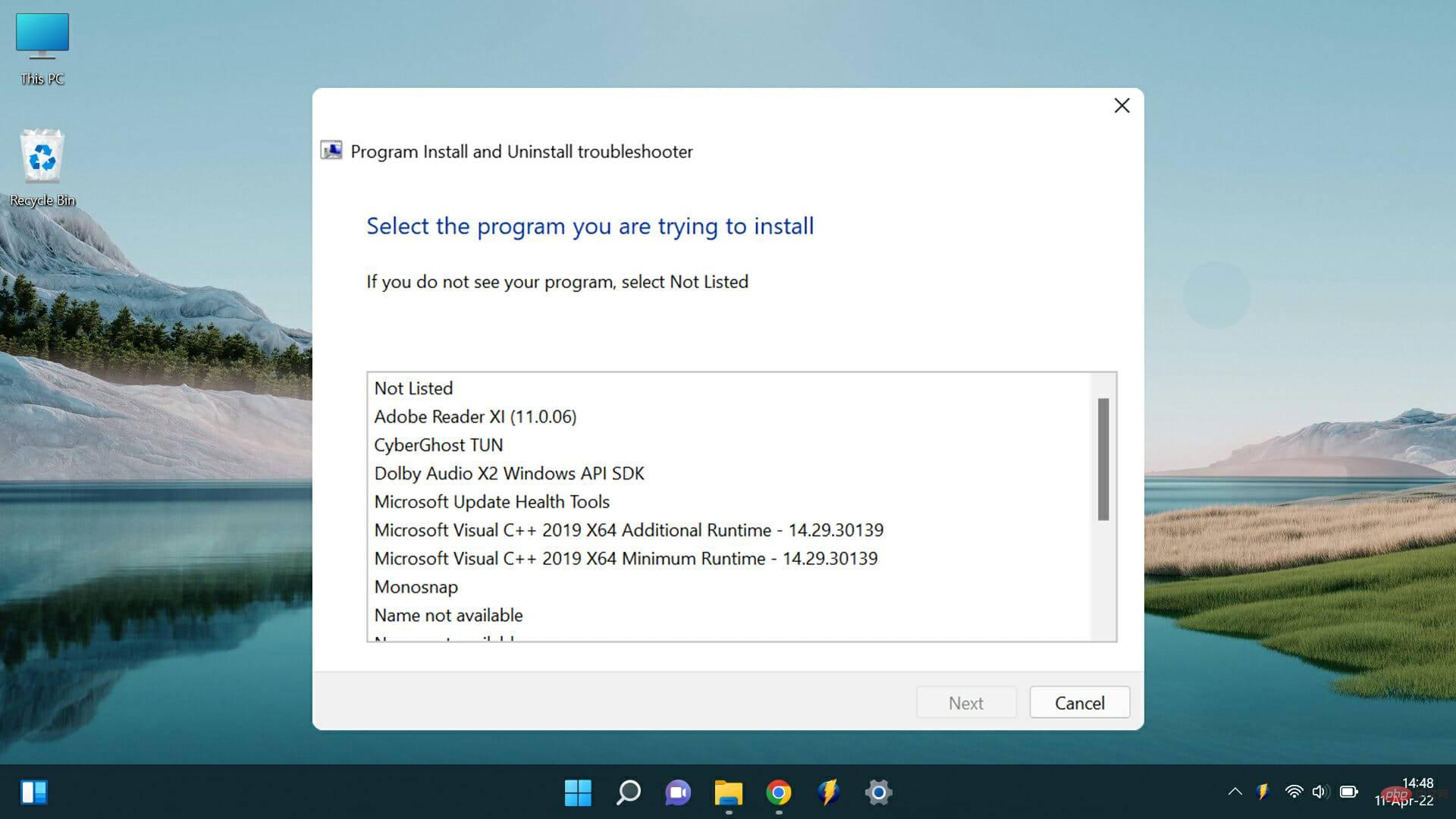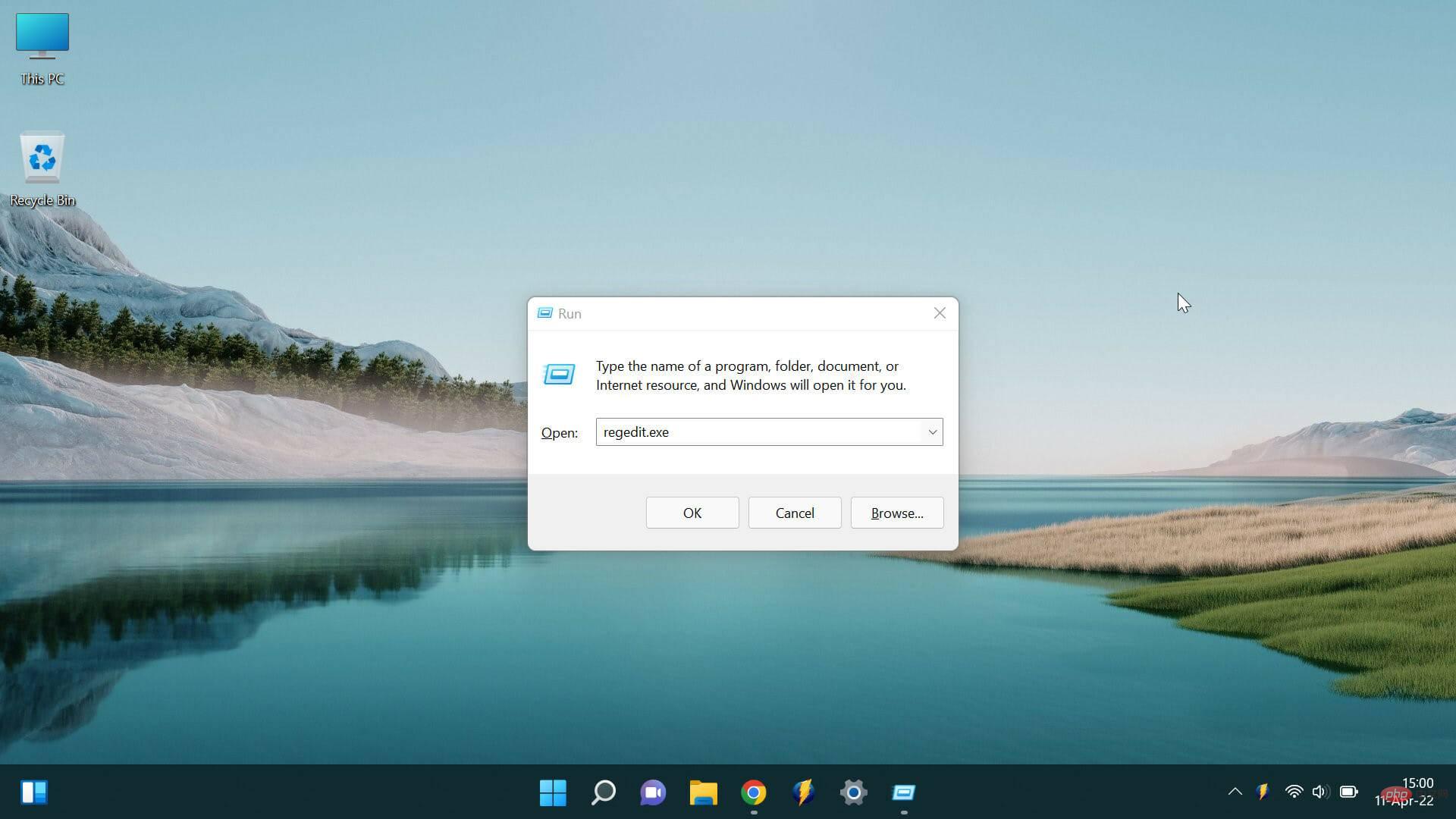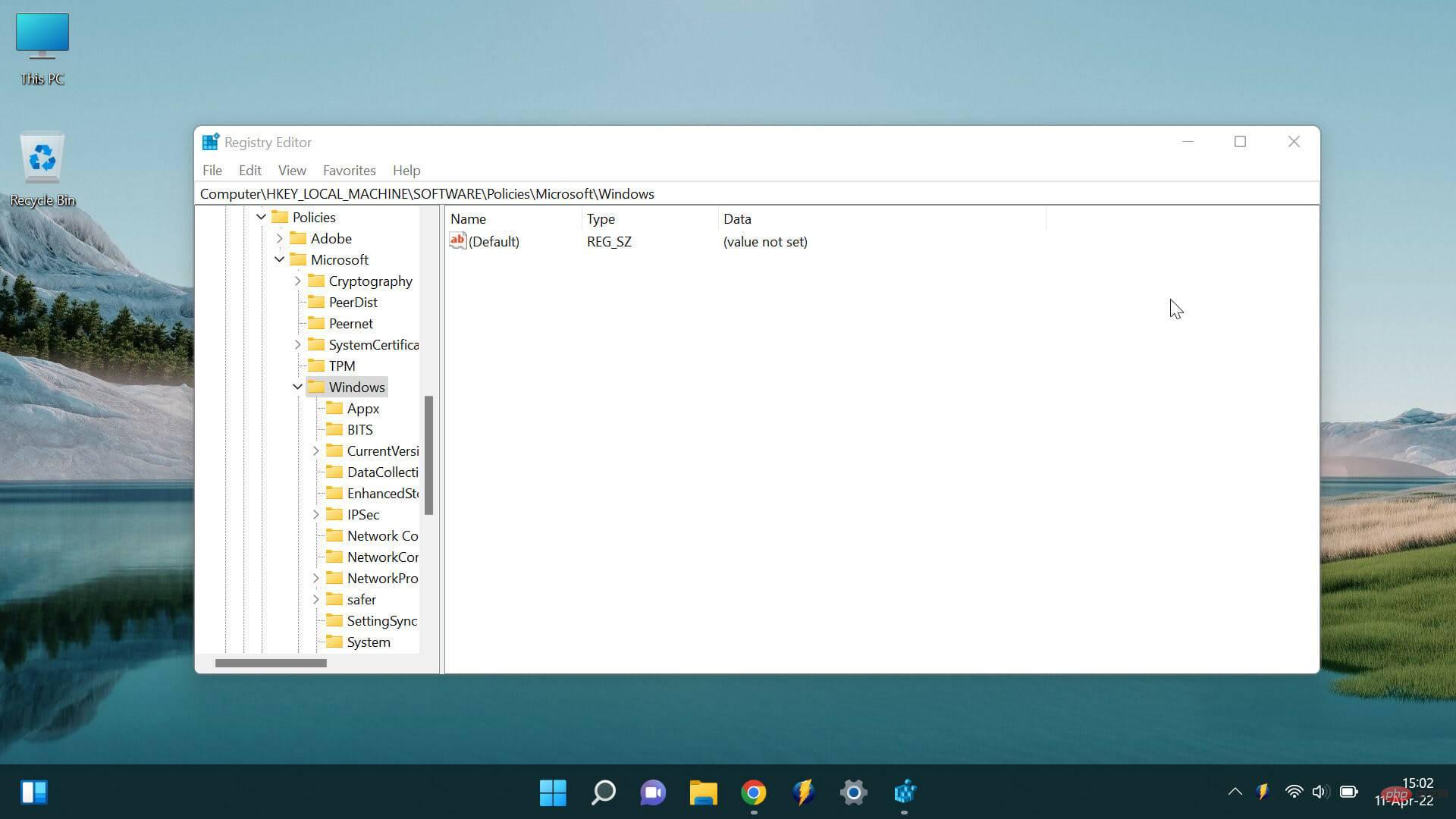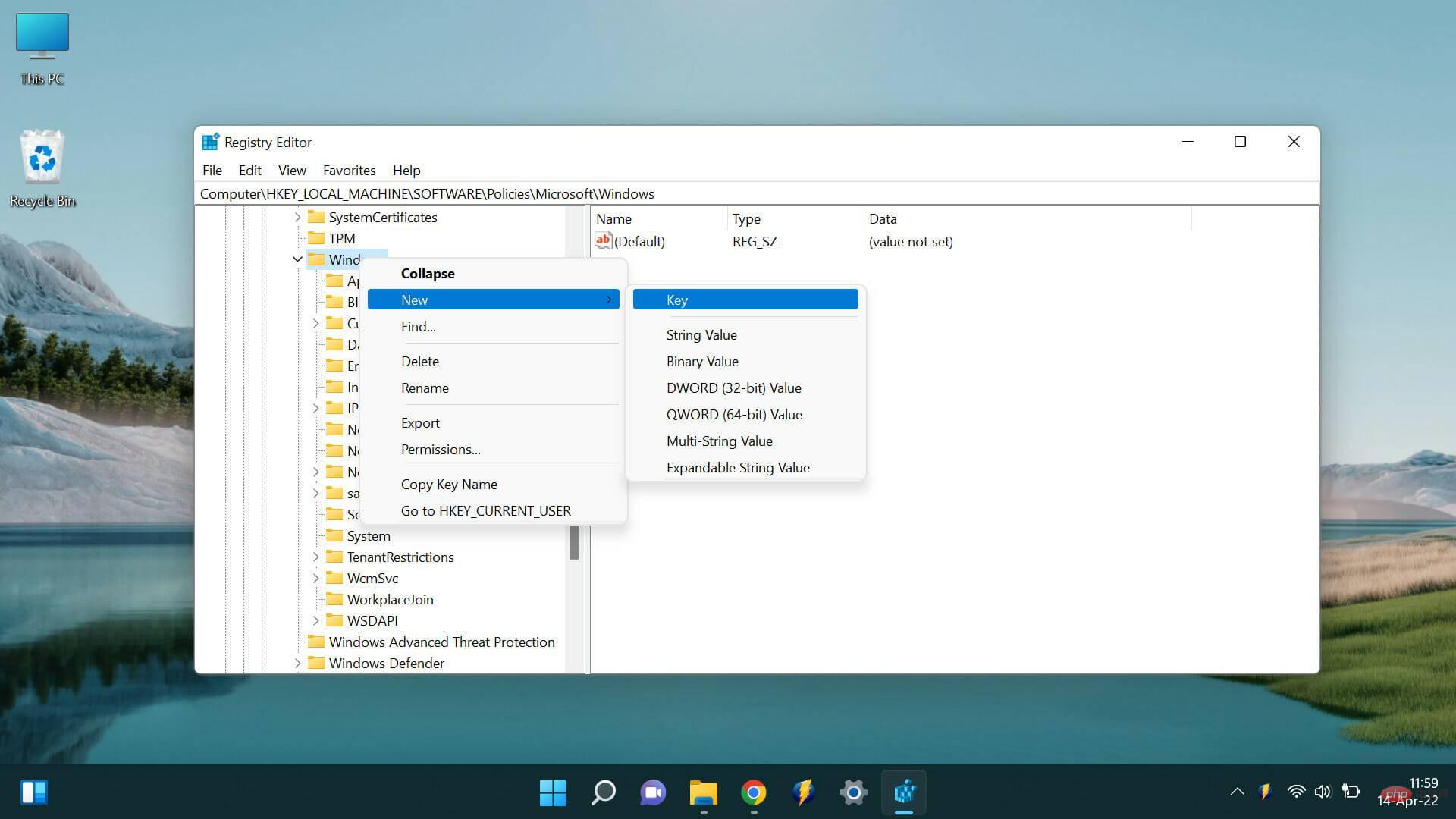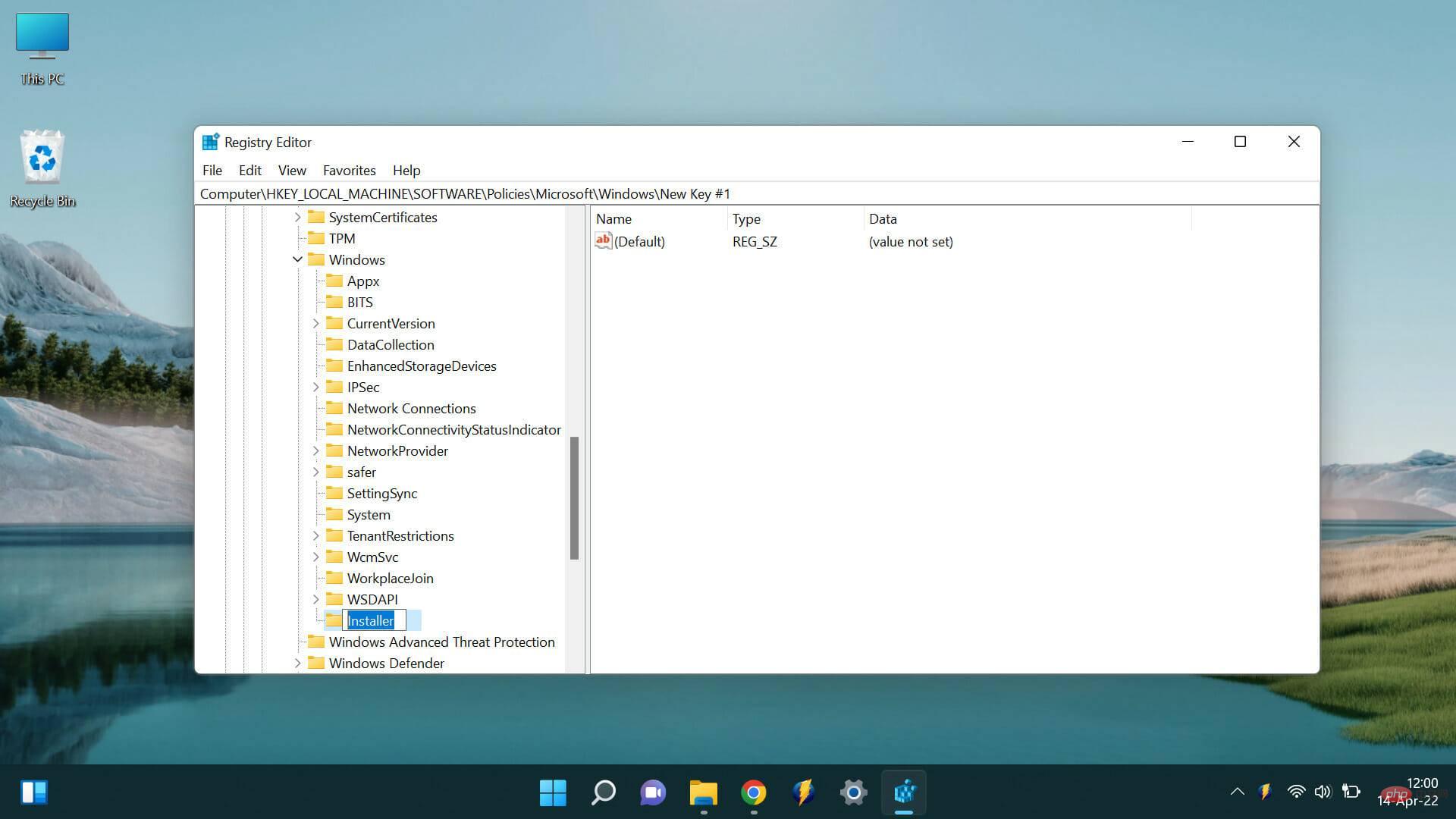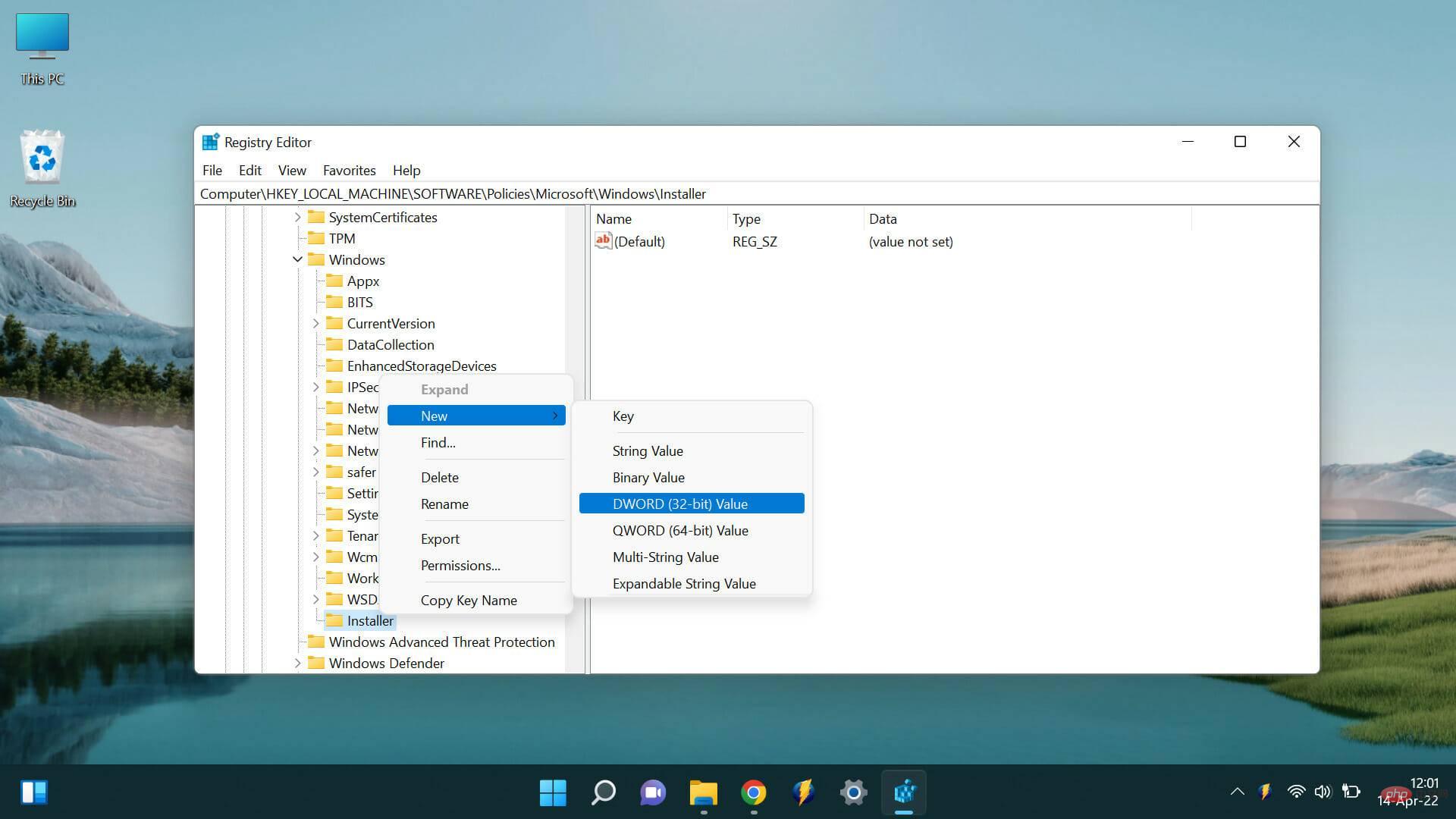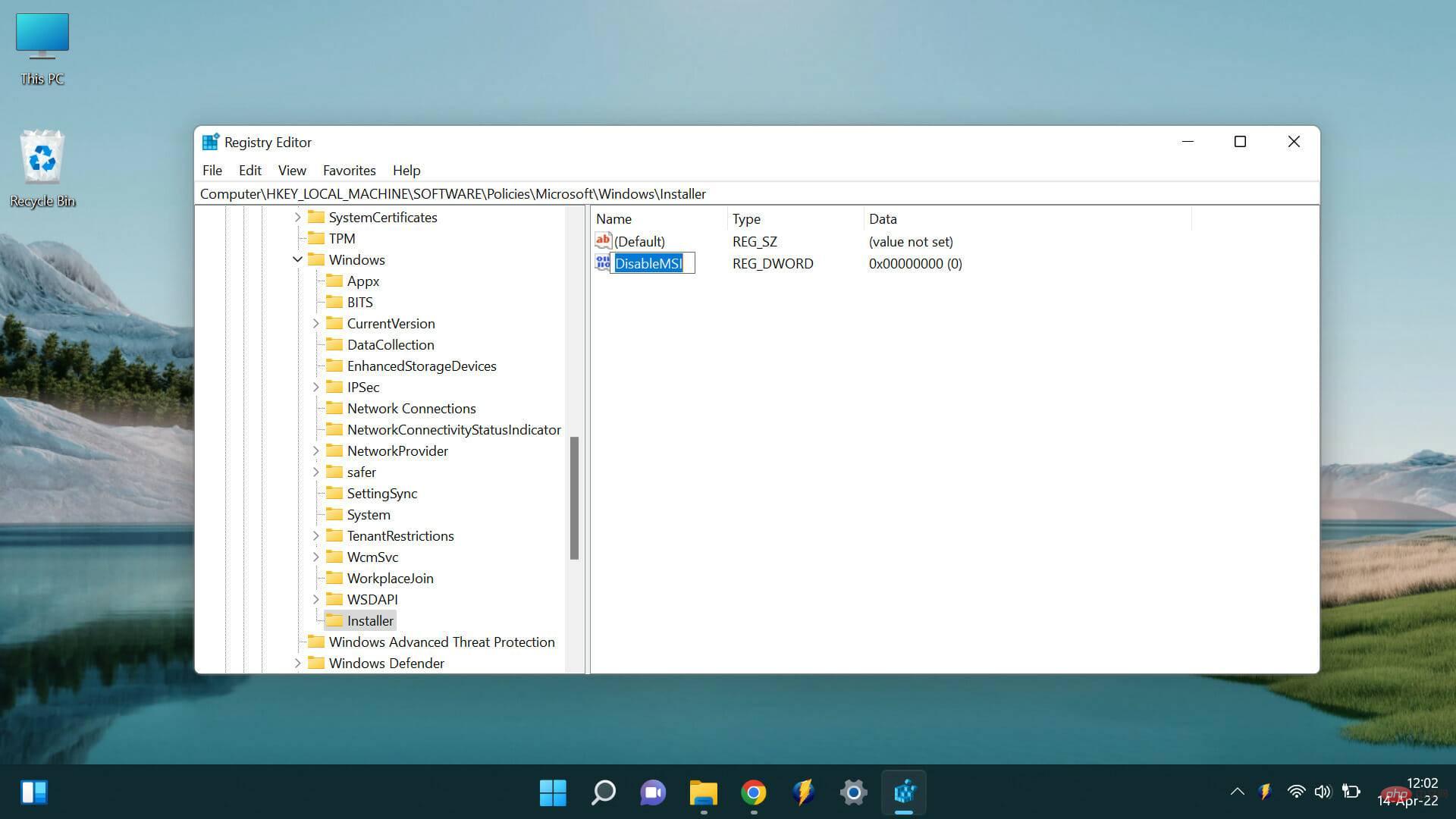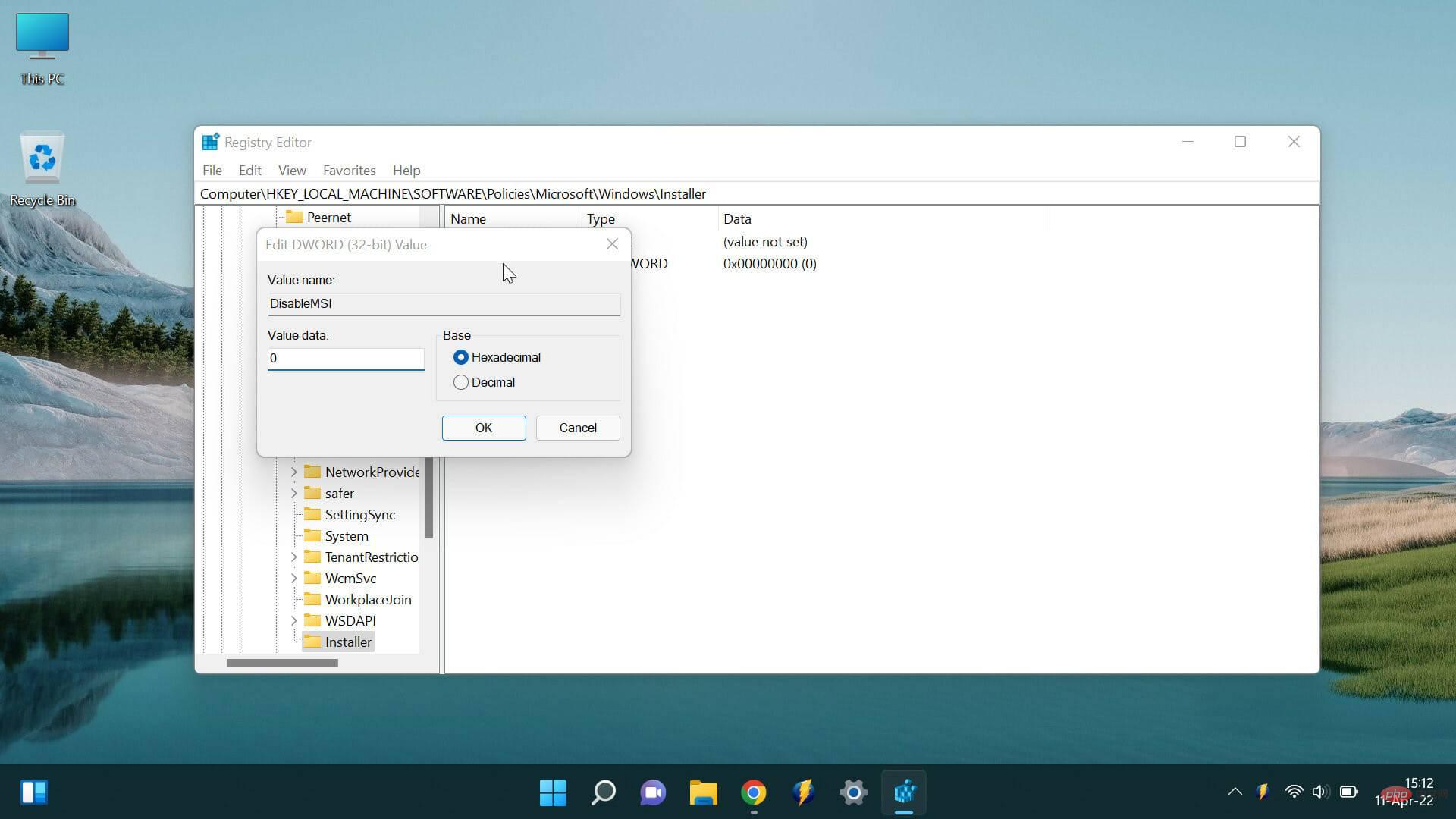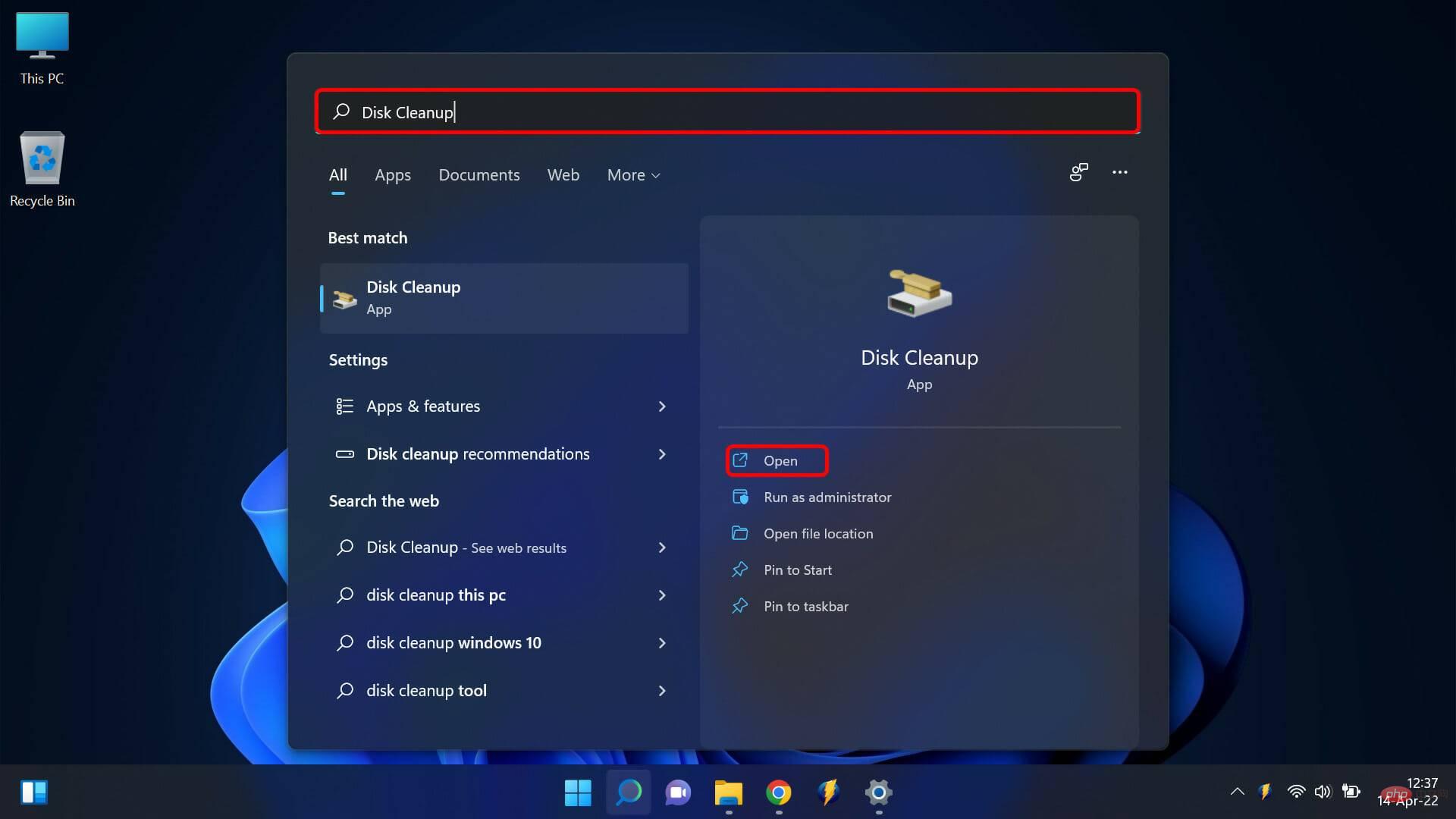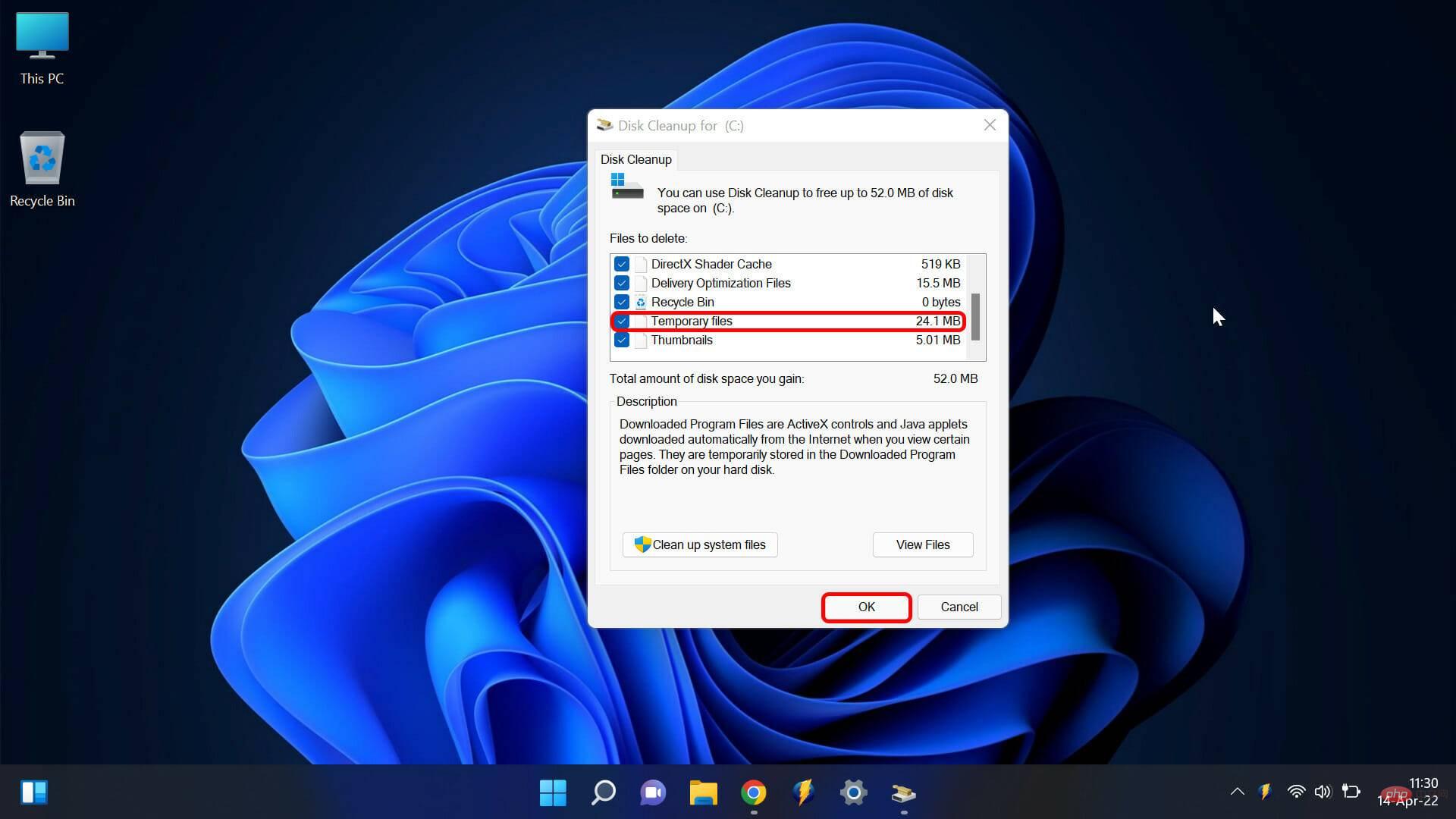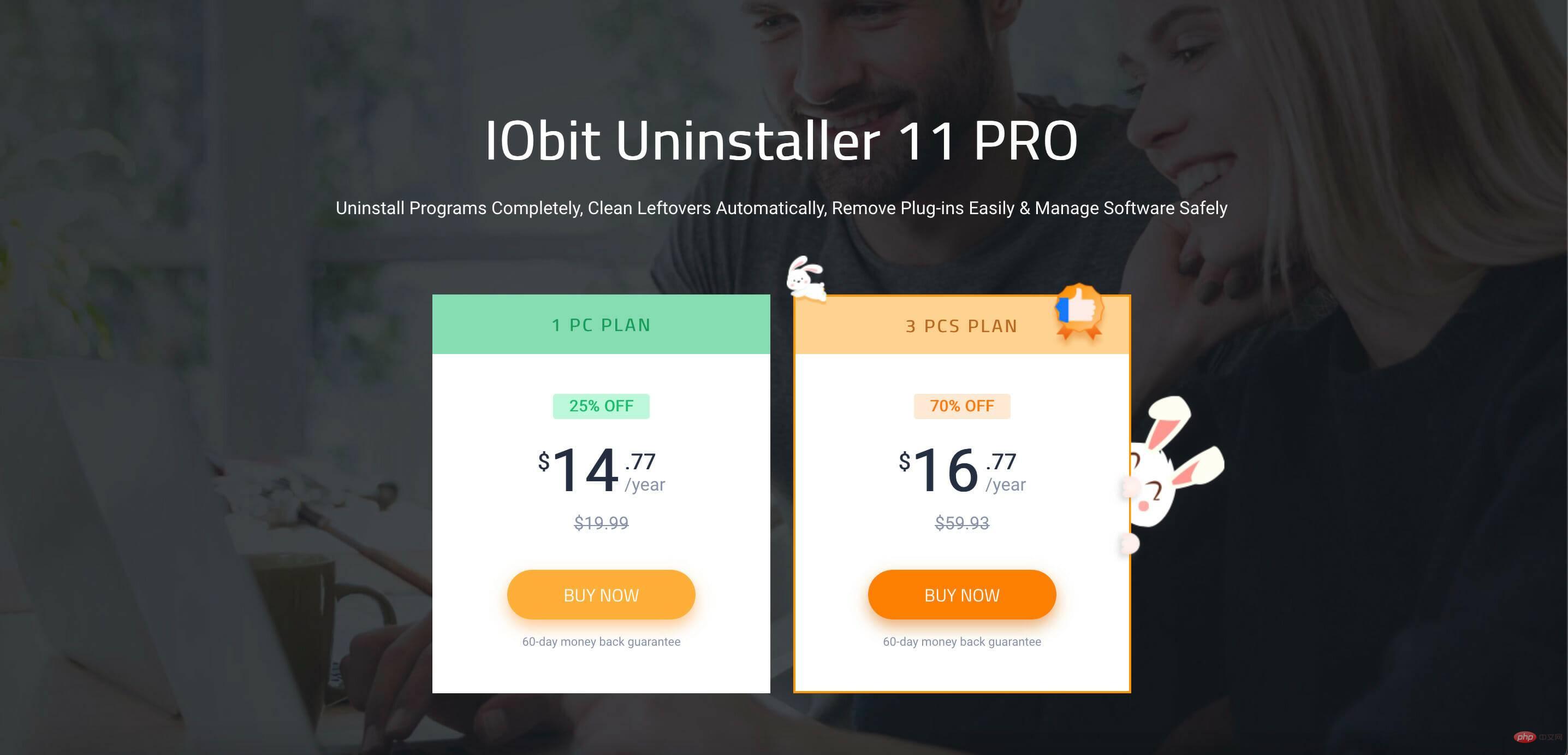如何使用修复未安装的 Windows 恶意软件删除工具?
Microsoft Windows 恶意软件删除工具是一种免费的安全工具,可保护您的计算机免受病毒和其他恶意软件的侵害。但是,有时它可能无法在您的计算机上正确安装。在本文中,我们将讨论解决问题的六种方法。
恶意软件可能会对您的计算机造成破坏,如果不加以检查,可能会造成无法弥补的损害。有许多反恶意软件工具,但大多数都是高级工具,普通用户可能无法使用。这就是 Windows 恶意软件删除工具的用武之地。它可能是免费的,但在处理所有类型的恶意软件方面非常有效。
但是,偶尔会遇到安装问题是很常见的。如果您的 Windows 恶意软件删除工具更新需要很长时间,那么您来对地方了。阅读本文以了解如何修复未安装的 Microsoft Windows 恶意软件删除工具。
如果未安装 Microsoft Windows 恶意软件删除工具,我该怎么办?
1.使用安全模式
- 重新启动计算机并在 Windows 徽标出现之前 按。F8
- 从出现的菜单中,选择安全模式并按Enter。

- 一旦您的计算机处于安全模式,请尝试再次安装该工具。
2.使用卸载疑难解答
- 转到 Microsoft 支持页面并下载程序安装和卸载疑难解答。
- 安装疑难解答。

- 这将显示您必须选择您正在处理的问题的选项。选择安装。

- 这将打开一个程序列表。选择您遇到问题的那个。

- 您可以选择卸载它或尝试其他修复。
- 您现在应该能够毫无问题地安装 Microsoft Windows 恶意软件删除工具。
3.手动安装工具
- 同时按下打开注册表编辑器Windows key and R。键入regedit.exe并点击 Enter

- 导航到以下键:
<strong>HKEY_LOCAL_MACHINE\SOFTWARE\Policies\Microsoft\Windows\Installer</strong>
- 如果此安装程序密钥不存在,您需要创建它。
- 为此,请右键单击Windows键并选择New然后转到Key。

- 将新密钥命名为Installer并按Enter

- 右键单击安装程序键并选择新建,然后滚动到DWORD(32 位)值并按Enter

- 将新值命名为DisableMSI并按Enter

-
双击DisableMSI值并将值数据设置为 0。

- 关闭注册表编辑器并尝试再次安装该工具。
4.删除临时文件
- 打开搜索功能并输入磁盘清理,然后单击打开。

- 选择要清理的驱动器。确保选中临时文件选项并选择确定。

- 这将删除您计算机上的所有临时文件,这可能会解决问题。
5.使用第三方工具
您还可以通过使用第三方工具来节省时间和手动处理事情的麻烦。这些工具可以帮助您通过简单的点击来卸载任何有问题的东西。在现有的众多产品中,我强烈推荐的是IObit Uninstaller。
它具有完全卸载、深度清洁、安全上网、软件健康,甚至监控您的安装以确保一切顺利运行。价格计划很便宜,您也可以使用免费版本来试驾它的工作原理。
6. 联系微软支持
如果 Windows 恶意软件删除工具更新卡在这一切之后问题仍然存在,您可以联系 Microsoft 支持寻求帮助。他们将能够帮助您解决问题并在您的计算机上正确安装该工具。
以上是如何使用修复未安装的 Windows 恶意软件删除工具?的详细内容。更多信息请关注PHP中文网其他相关文章!

热AI工具

Undresser.AI Undress
人工智能驱动的应用程序,用于创建逼真的裸体照片

AI Clothes Remover
用于从照片中去除衣服的在线人工智能工具。

Undress AI Tool
免费脱衣服图片

Clothoff.io
AI脱衣机

AI Hentai Generator
免费生成ai无尽的。

热门文章

热工具

记事本++7.3.1
好用且免费的代码编辑器

SublimeText3汉化版
中文版,非常好用

禅工作室 13.0.1
功能强大的PHP集成开发环境

Dreamweaver CS6
视觉化网页开发工具

SublimeText3 Mac版
神级代码编辑软件(SublimeText3)

热门话题
 手机上如何将XML转换成PDF?
Apr 02, 2025 pm 10:18 PM
手机上如何将XML转换成PDF?
Apr 02, 2025 pm 10:18 PM
直接在手机上将XML转换为PDF并不容易,但可以借助云端服务实现。推荐使用轻量级手机App上传XML文件并接收生成的PDF,配合云端API进行转换。云端API使用无服务器计算服务,选择合适的平台至关重要。处理XML解析和PDF生成时需要考虑复杂性、错误处理、安全性和优化策略。整个过程需要前端App与后端API协同工作,需要对多种技术有所了解。
 xml在线格式化
Apr 02, 2025 pm 10:06 PM
xml在线格式化
Apr 02, 2025 pm 10:06 PM
XML 在线格式化工具可自动将混乱的 XML 代码整理成易于阅读和维护的格式。通过解析 XML 的语法树并应用格式化规则,这些工具优化了代码的结构,增强了其可维护性和团队协作效率。
 PS一直显示正在载入是什么原因?
Apr 06, 2025 pm 06:39 PM
PS一直显示正在载入是什么原因?
Apr 06, 2025 pm 06:39 PM
PS“正在载入”问题是由资源访问或处理问题引起的:硬盘读取速度慢或有坏道:使用CrystalDiskInfo检查硬盘健康状况并更换有问题的硬盘。内存不足:升级内存以满足PS对高分辨率图片和复杂图层处理的需求。显卡驱动程序过时或损坏:更新驱动程序以优化PS和显卡之间的通信。文件路径过长或文件名有特殊字符:使用简短的路径和避免使用特殊字符。PS自身问题:重新安装或修复PS安装程序。
 PS执行操作时一直显示正在载入如何解决?
Apr 06, 2025 pm 06:30 PM
PS执行操作时一直显示正在载入如何解决?
Apr 06, 2025 pm 06:30 PM
PS卡在“正在载入”?解决方法包括:检查电脑配置(内存、硬盘、处理器)、清理硬盘碎片、更新显卡驱动、调整PS设置、重新安装PS,以及养成良好的编程习惯。
 H5页面制作是否需要持续维护
Apr 05, 2025 pm 11:27 PM
H5页面制作是否需要持续维护
Apr 05, 2025 pm 11:27 PM
H5页面需要持续维护,这是因为代码漏洞、浏览器兼容性、性能优化、安全更新和用户体验提升等因素。有效维护的方法包括建立完善的测试体系、使用版本控制工具、定期监控页面性能、收集用户反馈和制定维护计划。
 XML文件太大,手机上能转PDF吗?
Apr 02, 2025 pm 09:54 PM
XML文件太大,手机上能转PDF吗?
Apr 02, 2025 pm 09:54 PM
超大XML在手机上直接转PDF有困难,建议采取分治策略:云端转换:上传至云平台,由服务器端处理,高效稳定但需要网络和可能付费;分段处理:使用编程工具将大XML分割成小文件,逐个转换,需编程能力;寻找专门处理大型文件的转换工具,注意查看用户评价避免选择容易崩溃的软件。
 如何加快PS的载入速度?
Apr 06, 2025 pm 06:27 PM
如何加快PS的载入速度?
Apr 06, 2025 pm 06:27 PM
解决 Photoshop 启动慢的问题需要多管齐下,包括:升级硬件(内存、固态硬盘、CPU);卸载过时或不兼容的插件;定期清理系统垃圾和过多的后台程序;谨慎关闭无关紧要的程序;启动时避免打开大量文件。
 PS打开文件时一直显示正在载入如何解决?
Apr 06, 2025 pm 06:33 PM
PS打开文件时一直显示正在载入如何解决?
Apr 06, 2025 pm 06:33 PM
PS打开文件时出现“正在载入”卡顿,原因可能包括:文件过大或损坏、内存不足、硬盘速度慢、显卡驱动问题、PS版本或插件冲突。解决方法依次为:检查文件大小和完整性、增加内存、升级硬盘、更新显卡驱动、卸载或禁用可疑插件、重装PS。通过逐步排查,并善用PS的性能设置,养成良好的文件管理习惯,可以有效解决该问题。